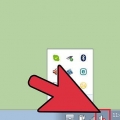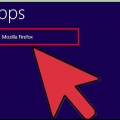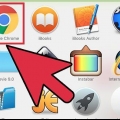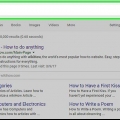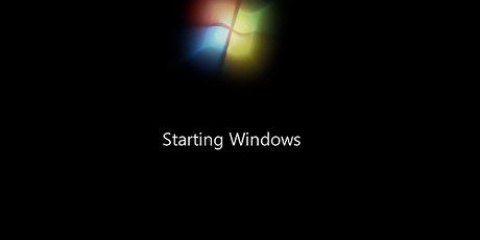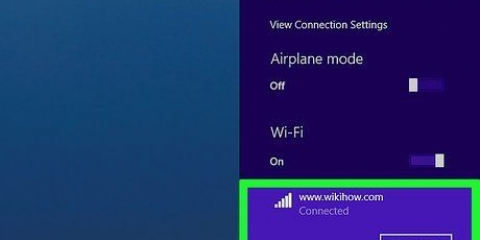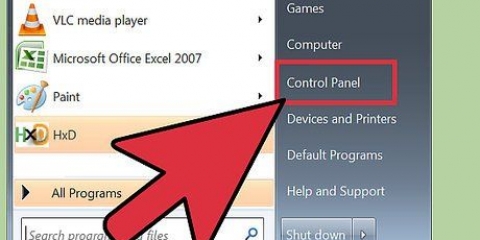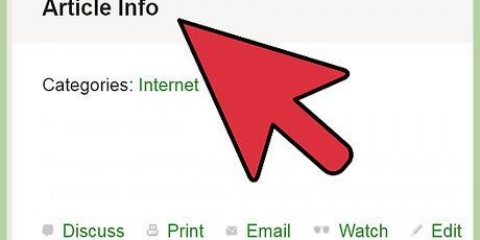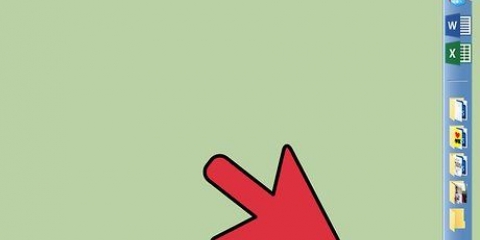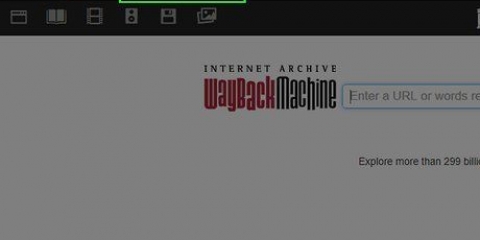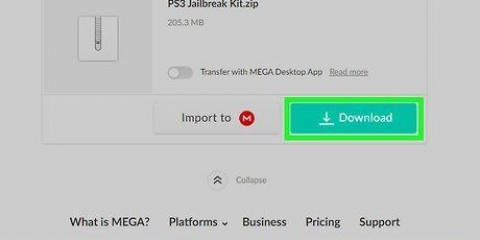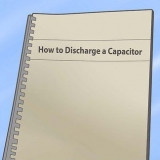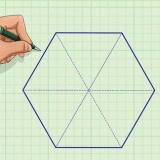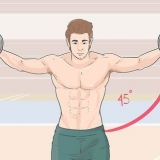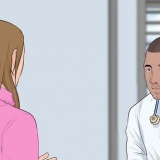På en pc: I Chrome, Edge eller Safari: Trykke Kommando + Shift + N (Mac) eller på Control + Shift + N (pc). I firefox: Trykke Kommando + Shift + P (på en Mac) eller på Control + Shift + P (pc). I Chrome: tryk på de tre prikker ved siden af adresselinjen, og vælg Ny inkognitofane. I Safari: Tryk på de to overlappende firkanter i nederste højre hjørne, og tryk derefter på Privat nederst til venstre. I Samsung internet: Tryk på de to overlappende firkanter i bunden, og tryk derefter på Aktiver hemmelig tilstand.

Hvis du kan få adgang til webstedet med dit antivirus slået fra, har det sandsynligvis en firewall-regel eller anden indstilling, der blokerer webstedet. Bemærk venligst, at dette kan indikere, at det websted, du forsøger at få adgang til, er mistænkeligt! Hvis du er sikker på, at hjemmesiden er i orden, skal du åbne antivirusprogrammet, finde sektionen, hvor du kan bestemme, hvilke websteder du vil tillade, og hvilke du vil blokere, og justere indstillingerne. Glem ikke at slå antivirusprogrammet til igen efter test. 
Hvis klokkeslættet eller datoen ikke er indstillet korrekt på en Windows-pc, skal du klikke på klokkeslættet på proceslinjen, vælge Indstillinger for dato og klokkeslæt, og derefter sætte "Indstil tiden automatisk" på On. Klik derefter Synkroniser nu for at indstille uret. Hvis klokkeslættet eller datoen er indstillet forkert på en Mac, skal du åbne menuen æble, Vælg Systempræferencer, Klik på Dato og tid og klik på låsen for at justere indstillingerne. Sæt kryds i boksen ved siden af "Indstil dato og klokkeslæt automatisk" på. Så længe din Mac er forbundet til internettet, vil den altid vise den korrekte dato og klokkeslæt.

Del 2 fra 3: Fejlfinding af din browser
1. Brug en anden webbrowser. Hvis du kan få adgang til webstedet på andre enheder, men ikke på dit eget websted (ikke engang i privat tilstand eller hemmelig tilstand), prøv en anden browser. Hvis du kun har én browser installeret, kan du meget nemt downloade og installere en anden browser gratis, som f.eks Firefox, Chrome eller Opera, og se om du kan åbne hjemmesiden der. 
På en pc: I Google Chrome: Klik på de tre prikker, vælg i menuen Indstillinger og klik derefter Fremskreden i panelet til venstre. Klik på Sideindstillinger under "Privat og Sikkerhed." Hvis JavaScript ikke er aktiveret, skal du klikke på det og vælge Tilladt. I Microsoft kant: Klik på de tre prikker og vælg fra menuen Indstillinger. Klik på Tillad cookies og websteder i panelet til venstre, søg derefter efter "javascript" under "Alle rettigheder". Hvis der "Tilladt" er du okay. Og hvis ikke, så klik på den og sæt skyderen til On. I firefox: Indtast i adresselinjen about:config og bekræft, at du vil fortsætte. Skriv i søgefeltet "javascript.aktiveret" og kontroller, om værdien er slået til "Rigtigt" stat. Hvis ikke, så klik to gange på Ikke sandt at rette det. I Safari: Klik på menuen Safari, Vælg Præferencer og klik derefter på fanen Sikkerhed. hvis "Aktiver JavaScript" ikke er markeret, skal du markere afkrydsningsfeltet nu. I Chrome til Android: Hvis du bruger Chrome på en iPhone eller iPad, er JavaScript altid slået til, og du kan ikke slå det fra. På en Android-smartphone skal du trykke på de tre prikker ved siden af adresselinjen, vælge fanen Indstillinger, trykke på Sideindstillinger og vælg derefter javascript. Hvis Javascript ikke er aktiveret, skal du aktivere funktionen nu. I Safari: Åbn dine iPhone- eller iPad-indstillinger, og vælg Safari. Rul ned, tryk Fremskreden og sætte "javascript", hvis funktionen er slået fra, tændt. 
I Chrome: Klik på de tre prikker, vælg i menuen Indstillinger og klik Fremskreden i panelet til venstre. Klik nedenfor "Fremskreden" på Gendan og ryd op og klik derefter Nulstil indstillingerne til fabriksindstillingerne. I firefox: I Firefox skal du klikke på følgende link, eller indsætte det i adresselinjen: https://support.mozilla.org/en-US/kb/refresh-firefox-reset-add-ons-and-settings#. Klik på, når du bliver bedt om det Opdater Firefox at gå videre til. Del 3 fra 3: Fejlfinding af det lokale netværk
1. Sluk dit modem og din router og tænd igen. Hvis du kan få adgang til hjemmesiden via mobildatanetværket på din smartphone eller tablet, men ikke via dit netværk derhjemme, skal du slukke og tænde for din trådløse router og/eller modem. Nogle gange kan trafik til eller fra et bestemt websted sidde fast gennem dit modem eller din router. 
På en pc med Windows: Tryk på tasterne Windows + R, type cmd og tryk derefter på Gå ind. Tryk på når du får kommandoen ipconfig /flushdns får at se på Gå ind. På en Mac: Åben Terminal i kortet Utility"s, type dscacheutil -flushcache og tryk Vend tilbage. Skriv derefter sudo dscacheutil -flushcache; sudo killall -HUP mDNSResponder og tryk Vend tilbage for at genstarte DNS-serveren. Du vil derefter blive bedt om at indtaste din administratoradgangskode. 
Se efter en pålidelig offentlig eller gratis DNS-server, såsom dem, der er tilgængelige via Google, Cloudflare og OpenDNS. Du skal skrive IP-adresserne ned for både den primære og sekundære server: google:8.8.8.8 og 8.8.4.4 cloudflare:1.1.1.1 og 1.0.0.1 OpenDNS:208.67.222.222 og 208.67.220.220 Verisign:64.6.64.6 og 64.6.65.6. Sådan ændres DNS-serverne på en Mac: Åbn Apple-menuen, klik Systempræferencer, Vælg Netværk og klik på låsen for at foretage ændringerne. Klik på din forbindelse, klik på Fremskreden og klik derefter på fanen DNS. Indtast de servere, du vil oprette forbindelse til. Hvis adresserne allerede er angivet, kan du flytte de nye adresser højere op på listen, eller du kan slette de ældre. 
Windows: Klik på Windows Start-menuen, vælg Indstillinger og klik Netværk & internet. Klik på proxy nederst i venstre kolonne. Hvis en proxyserver er sat op, og du ikke ønsker at bruge den, skal du sætte den nederst "Brug af en proxy-server" fra. Mac: Klik på Apple-menuen, vælg Systempræferencer, Klik på Netværk og vælg derefter din forbindelse. tryk på knappen Fremskreden, vælg fanen Fuldmagter og fjern markeringen af alle proxyer, du ikke vil bruge.
Fejlfinding af problemer med at åbne et websted
Indhold
I denne artikel kan du læse, hvad du skal gøre, hvis du ikke kan åbne en bestemt hjemmeside. Hvis du kan åbne hjemmesiden på andre computere, smartphones, tablets eller netværk, kan der være et problem med din computer eller netværk. Der er nogle tricks, der vil hjælpe dig med at løse de fleste problemer hurtigt, men nogle gange kræver det lidt mere arbejde.
Trin
Del 1 af 3: Fejlfinding

1. Tjek, om hjemmesiden muligvis er nede. Hvis der kun er én hjemmeside, du ikke kan åbne, er der sandsynligvis ikke noget galt med din computer, smartphone eller tablet. For at tjekke, gå til https://downforeveryoneorjustme.com, indtast domænenavnet (for eksempel: wikiHow.com) og klik på den blå knap. Hvis hjemmesiden fungerer, vil du se beskeden: `Det er bare dig.Hvis der er noget galt med hjemmesiden, vil du se en meddelelse her, der bekræfter, at hjemmesiden er nede.
- Når hjemmesiden er nede, er der ikke meget, du kan gøre, end at vente på, at det fungerer igen. Så prøv igen og se, om noget måske har ændret sig. Hvis du ved, at hjemmesiden er oppe at køre igen, men du stadig ikke kan åbne den, rense din browsers cache og prøv igen.
- Nogle gange fungerer en hjemmeside, men forbindelsen mellem din computer og den hjemmeside fungerer ikke korrekt. Hvis hjemmesiden ikke er nede, så læs videre og fortsæt med at udelukke potentielle problemer.

2. Prøv at åbne webstedet på en anden enhed eller netværk. Hvis du kan åbne hjemmesiden på en anden enhed, kan der være noget galt med din egen enhed, eller med din browser. Hvis webstedet ikke fungerer på andre enheder eller netværk, har webstedet eller dets netværk sandsynligvis problemer med at oprette forbindelse.
Hvis det er muligt, prøv at åbne webstedet på en anden enhed, der er tilsluttet det samme netværk (såsom dit Wi-Fi-netværk), og på en enhed, der ikke er forbundet til dit netværk (men f.eks. til dine mobildata).

3. Prøv at åbne webstedet i inkognito- eller privattilstand eller i hemmelig tilstand. Hvis du kan få adgang til hjemmesiden på en anden enhed uden problemer, er det muligt, at en af din webbrowsers plug-ins eller udvidelser blokerer adgangen til hjemmesiden. Hvis du kan åbne webstedet i din browsers private tilstand, kan du normalt løse problemet ved at bruge deaktiver browserudvidelser, slette cookies, eller ved at gendanne din browsers oprindelige indstillinger. Sådan åbner du hemmelig tilstand eller incógnito eller privat tilstand i en række forskellige browsere:
På en Smartphone eller tablet:

4. Genstart din computer, smartphone eller tablet. Du kan ofte løse et problem ved blot at genstarte din enhed. Når genstartsprocessen er færdig, kan du prøve at åbne webstedet igen.

5. Sluk antivirusprogrammet. Det antivirusprogram, du bruger, kan give dig problemer med at få adgang til visse websteder. Så sluk programmet og prøv at åbne hjemmesiden igen.

6. Tjek din computers indstillinger for dato og klokkeslæt. Hvis du får en fejlmeddelelse, når du åbner hjemmesiden, kan det være, at dato eller klokkeslæt på din computer, telefon eller tablet ikke er indstillet korrekt. Tjek det indbyggede ur på din computer, smartphone eller tablet, og sørg for, at det viser det nøjagtige klokkeslæt og dato.

7. Se, om funktionen Forældrekontrol er aktiveret et eller andet sted. Hvis du bruger et forældrekontrolprogram, kan programmet blokere visse websteder. Hvis du kan åbne programmet, sluk derefter forældrekontrolsoftwaren og se om du kan få adgang til hjemmesiden bagefter.

8. Tjek din computer for virus ved hjælp af en anti-malware-scanner. Hvis din computer har en virus eller er inficeret med en anden type malware, kan det forhindre dig i at få adgang til visse websteder. I så fald kan du ikke åbne visse hjemmesider, og du bliver nogle gange omdirigeret til en helt anden hjemmeside! Hvis du bruger en anti-virus eller anti-malware scanner på din computer, vil sikkerhedssoftwaren guide dig trin for trin gennem programmet, der hjælper dig med at sikre din computer og (forhåbentlig) genåbne websteder.
Del 2 fra 3: Fejlfinding af din browser
1. Brug en anden webbrowser. Hvis du kan få adgang til webstedet på andre enheder, men ikke på dit eget websted (ikke engang i privat tilstand eller hemmelig tilstand), prøv en anden browser. Hvis du kun har én browser installeret, kan du meget nemt downloade og installere en anden browser gratis, som f.eks Firefox, Chrome eller Opera, og se om du kan åbne hjemmesiden der. 
Hvis du kan åbne hjemmesiden i en anden browser, deaktiver derefter din annonceblokering i din normale browser og slet cookies. Nogle gange kan Adblockers og forældede cookies forårsage, at du får problemer med at få adgang til bestemte websteder.

2. Tjek, om JavaScript er aktiveret. JavaScript er som standard aktiveret i webbrowsere. Hvis JavaScript er deaktiveret, vil du have problemer med at få adgang til en masse populære websteder. Så tjek din browsers indstillinger for at se, om den er aktiveret:
På en smartphone eller tablet:
I Samsung internet: Tryk på de tre linjer, vælg fra menuen Indstillinger, vælge Fremskreden og aktiver derefter JavaScript, hvis du ser det er deaktiveret.

3. Åbn Firefox eller Chrome igen (hvis du bruger en computer). Hvis du stadig ikke kan oprette forbindelse, skal du vælge en af de indbyggede muligheder i Chrome eller Firefox for at nulstille din browser til fabriksindstillingerne. Dette løser ofte alle de problemer med disse to browsere, som du ikke kunne løse med de andre muligheder. Du gendanner alle indstillinger og genveje, deaktiverer alle udvidelser og tilføjelser og sletter alle midlertidige internetfiler.
Del 3 fra 3: Fejlfinding af det lokale netværk
1. Sluk dit modem og din router og tænd igen. Hvis du kan få adgang til hjemmesiden via mobildatanetværket på din smartphone eller tablet, men ikke via dit netværk derhjemme, skal du slukke og tænde for din trådløse router og/eller modem. Nogle gange kan trafik til eller fra et bestemt websted sidde fast gennem dit modem eller din router. 
- Tag strømkablerne ud af modemmet og routeren fra din computer (hvis du både har et modem og en router), og vent ca. Modemer og routere ser måske ikke alle ens ud, men de fleste har et eller flere blinkende lys. Modemmet tilsluttes normalt ved hjælp af et koaksialkabel eller et telefonkabel i væggen.
- Tilslut dit modem igen, og vent på, at det lyser helt op.
- Tilslut routeren igen, og vent på, at alle lysene tænder igen.
- Prøv at åbne hjemmesiden igen.

2. Ryd din DNS-cache. DNS, eller domænenavnesystemet, oversætter navnene på webdomæner til IP-adresser, så du kan oprette forbindelse til websteder. Din computer har en DNS-cache, der kan blive forældet eller beskadiget, hvilket nogle gange forhindrer dig i at få adgang til bestemte websteder. Nogle gange kan blot rydde din DNS-cache bringe dig tilbage til dine yndlingswebsteder.

3. Prøv forskellige DNS-servere. De DNS-servere, som din enhed er konfigureret til at bruge, blokerer muligvis det websted, du forsøger at få adgang til. Dette sker især, hvis din DNS-server bruger såkaldte sikkerhedssortlister til at blokere websteder, der vides at være problematiske.
XBron Normalt er din computer sat op til automatisk at hente informationerne fra din DNS-server, men du kan vælge dine egne servere, hvis du vil.Sådan ændrer du DNS-serverne i Windows: Tryk på tasterne Windows + R og type ncpa.cpl for at åbne netværksforbindelser. Højreklik på din netværksadapter, vælg Ejendomme, mærke "Internetprotokol version 4" på listen, og klik på knappen Ejendomme. Vælg for at vælge specifikke servere Brug DNS-serveradresserne nedenfor og indtast adresserne på de servere, du vil bruge. Hvis adresserne allerede er angivet, kan du erstatte dem, eller du kan prøve at hente dem automatisk og se, om det hjælper.

4. Sluk din proxy-server. Hvis din computer er sat op til at oprette forbindelse til internettet via en proxyserver, og den server ikke fungerer (eller selektivt blokerer visse websteder), kan du muligvis omgå proxyserveren.
Tips
- Hvis du slet ikke kan åbne nogen hjemmesider, kan der være noget galt med din internetforbindelse. I så fald skal du kontakte din internetudbyders tekniske supporttjeneste eller din lokale systemadministrator, så de kan hjælpe dig med at genoprette din internetforbindelse.
- Hvis et websted er blokeret af dit antivirus eller af din DNS- eller proxyserver, har det sandsynligvis en god grund. I så fald kan det pågældende websted inficere computere med virus eller være skadeligt på anden måde.
- Det sker ikke ofte, men nogle gange har større, centrale netværk problemer, der kan påvirke mange forskellige hjemmesider på én gang.
Artikler om emnet "Fejlfinding af problemer med at åbne et websted"
Оцените, пожалуйста статью
Lignende
Populær